Windows11/10での0xc0000142ブルースクリーンエラーを修正
Windows11またはWindows10コンピューターにWindowsUpdateをインストールした後、起動中に0xc0000142ブルースクリーンエラーが表示される場合 、この投稿の提案のいくつかはきっとあなたを助けるでしょう。
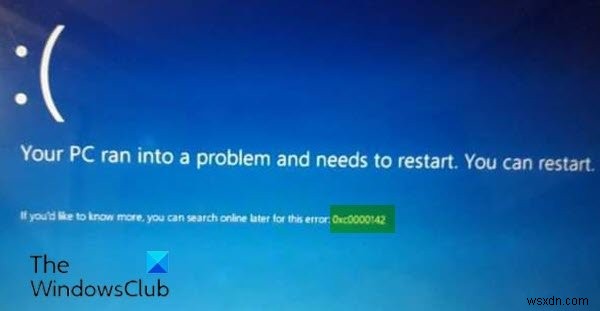
0xC0000142:DLL初期化の失敗
この問題が発生したとき。次の完全なエラーメッセージが表示されます。
PCで問題が発生したため、再起動する必要があります。再起動できます。
詳細を知りたい場合は、後でこのエラーをオンラインで検索できます:0xc0000142
0xc0000142ブルースクリーンエラーを修正
この問題に直面した場合は、以下の推奨ソリューションを順不同で試して、問題の解決に役立つかどうかを確認できます。
- コンピューターを再起動します
- ブルースクリーンオンライントラブルシューティングを実行する
- 問題のあるアップデートをアンインストールする
- システムの復元を実行する
- スタートアップ修復を実行します。
リストされている各ソリューションに関連するプロセスの説明を見てみましょう。
正常にログインできれば、問題ありません。それ以外の場合は、セーフモードで起動するか、[高度な起動オプション]画面を表示するか、インストールメディアを使用して起動し、これらの手順を実行できるようにする必要があります。
1]コンピューターを再起動します
BSODプロンプトに示されているように、単純な再起動でシステムを正常な状態で起動できます。
2]ブルースクリーンオンライントラブルシューティングを実行する
再起動しても問題が解決しない場合にこの0xc0000142ブルースクリーンエラーを解決するための次の論理的な手順は、ブルースクリーンオンライントラブルシューティングを実行して、それが役立つかどうかを確認することです。
3]問題のあるアップデートをアンインストールする
最近のWindowsUpdateの後でこの問題が発生したため、問題のある更新プログラムをアンインストールしてから、その更新プログラムを非表示にすることができます。
4]システムの復元を実行する
最近エラーが発生し始めたことに気付いた場合は、システムが最近行った変更によって問題が促進された可能性があります。
このソリューションでは、システムを以前のポイントに復元する必要があります。これにより、システムが正常に機能していた以前の時点にシステムが復元されます。
5]起動時の修復を実行します
このソリューションでは、起動時にBSODエラーが発生し、デバイスがデスクトップから完全に起動できないため、起動修復を実行する必要があります。これにより、問題が解決する可能性が高くなります。
これらのソリューションのいずれかがあなたのために働くはずです!
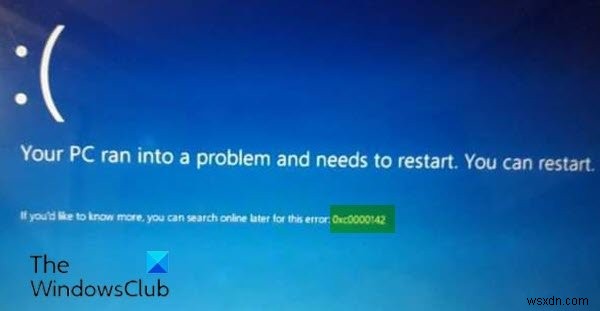
-
Windows11/10のINTERNAL_POWER_ERRORブルースクリーンを修正
Windows 11/10/8/7でエラーメッセージ付きの停止エラーが表示された場合–内部電源エラー バグチェックコード0x000000A0 、これは、電源ポリシーマネージャで致命的なエラーが発生したことを示しています。これは、Hibernateファイルのサイズが原因で発生する可能性があります。このガイドは、Windows11/10でのこのブルースクリーンエラーの解決に役立ちます。 エラーメッセージに付随するパラメータは、次の情報を提供します。 パラメータ1は常に0x0000000Bに等しくなります。 パラメータ2は、休止状態ファイルのサイズ(バイト単位)と同じです。 パラメータ3は、圧縮
-
Windows11/10でのCLOCK_WATCHDOG_TIMEOUTブルースクリーンエラー
クロックウォッチドッグタイムアウト 指定されたプロセッサが割り込みを処理していない場合、Windowsシステムでブルースクリーン停止エラーが発生する可能性があります。これは通常、プロセッサが応答しないか、デッドロックしている場合に発生します。 このエラーは、プロセッサがコアとスレッドの連携に問題がある場合に発生します。スレッドはコアによって実行されるタスクであり、一部のコアは同時に多数のスレッドを持つことができます。問題は、あるスレッドが別のスレッドからの適切な応答を待っている、または1つのカーネルが別のカーネルからの応答を待っている、そしてそれらの応答が来ないことです。 技術的には
